PDF processus de cryptage de ransomware
PDF est un nouveau membre de la famille bien connue des virus ransomware appelé Dharma. Le but de ce logiciel est de modifier la structure de vos fichiers (Crypter) afin de vous faire payer restauration ces fichiers (décryptage). Comme je l'ai déjà mentionné, la raison de faire de tels virus est votre argent, Voilà pourquoi il est important d'infecter votre appareil sans se rendre compte. Les pirates informatiques utilisent généralement faux courriels, pour être plus précis, pièces jointes pour atteindre cet objectif. Lorsque vous ouvrez un tel attachement, votre appareil est infecté. Puis PDF ransomware recherches pour les fichiers appropriés, il est .doc, .xls, .wps, .DOCM, .docx, .jpg, ..png et d'autres types de documents et médias fichiers. Une fois la recherche effectuée, le virus commence à Crypter ces fichiers. Après ça, ces fichiers sont illisible, comme extensions (structure) ont été modifiés pour .[decryptbots@cock.li].pdf. Ne pas essayer de supprimer le cryptage PDF ransomware par le changement de nom des fichiers, il peut les briser tout. Quand tout est fait, le virus crée une spéciale note de rançon avec les contacts et le prix pour “prestations de service”:
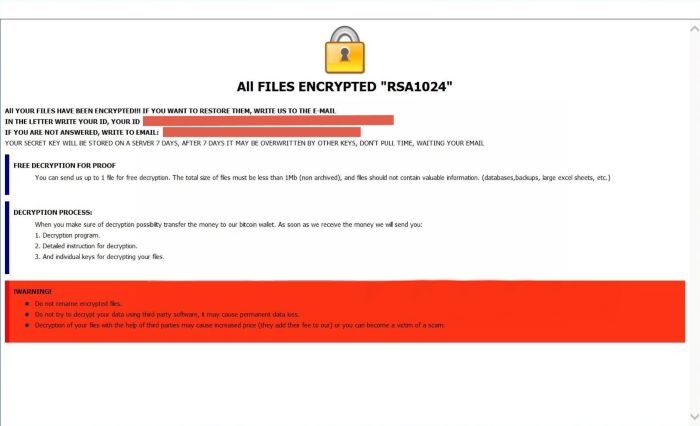
All FILES ENCRYPTED “RSA1024”
All YOUR FILES HAVE BEEN ENCRYPTED!!! IF YOU WANT TO RESTORE THEM, WRITE US TO THE E-MAIL decryptbots@cock.li
IN THE LETTER WRITE YOUR ID, YOUR ID *ID NUMBER*
IF YOU ARE NOT ANSWERED, WRITE TO EMAIL: decryptbots@cock.li
YOUR SECRET KEY WILL BE STORED ON A SERVER 7 DAYS, AFTER 7 DAYS IT MAY BE OVERWRITTEN BY OTHER KEYS, DON’T PULL TIME, WAITING YOUR EMAIL
FREE DECRYPTION FOR PROOF
You can send us up to 1 file for free decryption. The total size of files must be less than 1Mb (non archived), and files should not contain valuable information. (databases,backups, large excel sheets, etc.)
DECRYPTION PROCESS:
When you make sure of decryption possibility transfer the money to our bitcoin wallet. As soon as we receive the money we will send you:
1. Decryption program.
2. Detailed instruction for decryption.
3. And individual keys for decrypting your files.
!WARNING!
Do not rename encrypted files.
Do not try to decrypt your data using third party software, it may cause permanent data loss.
Decryption of your files with the help of third parties may cause increased price (they add their fee to our) or you can become a victim of a scam.
Ne pas leur faire confiance, que vous n'avez aucune garantie qu'ils vont honorer leurs promesses. Il est une chose habituelle, pour un pirate informatique pour tromper les gens. En outre, les plus pirates d'argent obtiennent, les plus de virus qu'ils font. Alors, mon conseil est d'éviter de payer des rançons et lire notre guider sur la façon de supprimer PDF ransomware et décrypter [decryptbots@cock.li].fichiers pdf!
Guide de l'article
- Comment supprimer PDF Ransomware de votre ordinateur
- Comment supprimer le cryptage PDF Ransomware de vos fichiers
- Récupération de données
- Outils de décryptage automatisés
- Versions antérieures de Windows
Comment supprimer PDF Ransomware de votre ordinateur?
Nous vous recommandons vivement d’utiliser un puissant programme anti-malware doté de cette menace dans sa base de données. Cela atténuera les risques d'une mauvaise installation, et supprimera PDF à partir de votre ordinateur avec tous ses restes et les fichiers s'inscrire.
Solution pour Windows est: notre choix est Norton 360 . Norton 360 scanne votre ordinateur et détecte diverses menaces telles que PDF, puis supprime le avec tous les fichiers malveillants liés, dossiers et clés de registre.
Si vous êtes un utilisateur de utilisateur de Mac, nous vous conseillons d'utiliser Combo Cleaner.
Comment décrypter .[decryptbots@cock.li].pdf fichiers?
Une fois que vous avez supprimé le virus, vous pensez probablement comment décrypter les fichiers .PDF. On va examiner les moyens possibles pour décrypter vos fichiers.
Récupération des données de récupération de données

- Téléchargez et installez Récupération de données
- Sélectionnez les lecteurs et les dossiers où vous avez vos fichiers, puis cliquez Balayage (Scan).
- Choisissez tous les fichiers d'un dossier, puis appuyez sur Restaurer bouton.
- Gérer l'emplacement de l'exportation.
Téléchargement est une version d'évaluation pour la récupération de fichiers. Pour déverrouiller toutes les fonctionnalités et tous les outils, l'achat est requis ($49.99-299). En cliquant sur le bouton, vous acceptez CLUF et Politique de confidentialité. Téléchargement commencera automatiquement.
Restaurer les données à l'aide d'outils de déchiffrement automatisés
Malheureusement, en raison de la nouveauté du PDF ransomware, pour le moment, Il n'y a pas de déchiffreur automatique disponible pour ce cryptographe.. En plus, il n'est pas nécessaire d'investir dans le paiement d'une rançon. Vous êtes capable de récupérer des fichiers manuellement.
Vous pouvez essayer d'utiliser une de ces méthodes afin de restaurer vos données cryptées manuellement.
Restauration de données avec les versions précédentes de Windows Cette fonctionnalité fonctionne dans Windows Vista (mais pas la version Home), Windows 7 et les versions ultérieures. Windows conserve des copies des fichiers et des dossiers que vous pouvez utiliser pour restaurer les données sur votre ordinateur. Afin de restaurer les données à partir du Windows Backup, prendrez les mesures suivantes:
- Ouvrez Ce PC et recherchez les dossiers que vous souhaitez restaurer;
- Faitez un clic droit sur le dossier et choisissez Restaurer les versions précédentes l'option;
- L'option vous montrera la liste de toutes les copies précédentes du dossier;
- Sélectionnez la date de restauration et l'option dont vous avez besoin: Ouvrez, Copie et Restaurer.
Restaurer le système avec la restauration du système Vous pouvez toujours essayer d'utiliser la Restauration du système pour restaurer votre système à son état avant l'infiltration de l'infection. Toutes les versions de Windows incluent cette option.
- Tapez le restaurer dans le outil de recherche;
- Cliquez sur le résultat;
- Choisissez point de restauration avant l'infiltration de l'infection;
- Suivez les instructions à l'écran.
Ce tutoriel a-t-il été utile?[Total: 0 Moyenne: 0]
Cette fonctionnalité fonctionne dans Windows Vista (mais pas la version Home), Windows 7 et les versions ultérieures. Windows conserve des copies des fichiers et des dossiers que vous pouvez utiliser pour restaurer les données sur votre ordinateur. Afin de restaurer les données à partir du Windows Backup, prendrez les mesures suivantes:
- Ouvrez Ce PC et recherchez les dossiers que vous souhaitez restaurer;
- Faitez un clic droit sur le dossier et choisissez Restaurer les versions précédentes l'option;
- L'option vous montrera la liste de toutes les copies précédentes du dossier;
- Sélectionnez la date de restauration et l'option dont vous avez besoin: Ouvrez, Copie et Restaurer.
Vous pouvez toujours essayer d'utiliser la Restauration du système pour restaurer votre système à son état avant l'infiltration de l'infection. Toutes les versions de Windows incluent cette option.
- Tapez le restaurer dans le outil de recherche;
- Cliquez sur le résultat;
- Choisissez point de restauration avant l'infiltration de l'infection;
- Suivez les instructions à l'écran.


